Встановлення GeoGebra на вашому комп’ютері
Останнє редагування: 2013-04-17
Автор: Порхун Алла Олексіївна
Цей процес складається з двох етапів: підготовчого (на якому ми встановлюємо Java) та основного (безпосереднє встановлення GeoGebra).
Розглянемо інсталювання для операційних систем Microsoft Windows, Linux.
2.1 Інсталювання Java для Windows.
Перейдіть на сайт Java за посиланням http://www.java.com/ru та натисніть кнопку “Загрузить Java бесплатно”, далі Вас буде перенаправлено на іншу сторінку, де потрібно натиснути кнопку “Согласиться и начать бесплатную загрузку”. Запускаєте завантажений файл і дотримуєтесь вказівок щодо інсталювання.
Увага! При інсталюванні Java вище зазначеним способом потрібно, щоб Ваш робочий комп’ютер був у мережі Інтернет, оскільки Ви скачуєте лише помічника, всі інші потрібні файли будуть завантажуватись з Інтернету під час інсталювання.
Якщо такий спосіб Вам не підходить, скористайтесь посиланням http://www.java.com/ru/download/help/windows_offline_download.xml#download, де вказано, як можна інсталювати Java автономно.
2.2. Інсталювання Java для Linux.
Примітка: Вам будуть потрібні права суперкористувача (root) для інсталювання цього пакету.
Увага! Перед початком переконайтесь, що Java пакет не встановлений. Для цього наберіть у терміналі (аналог командного рядка у середовищі Windows) java, якщо з’явиться напис, що команда невідома, тоді у Вас пакет неінстальований.
Інсталювання для Ubuntu:
Зайдіть у Центр приложений Ubuntu і у рядку пошуку введіть Java. Інсталюйте OpenJDK Java 6 Runtime, Модуль Icedtea Java, IcedTea Java 6 Web Start.
Інсталювання для Red Hat Linux, SUSE Linux:
Детальна інструкція розглянута за посиланням: http://www.java.com/ru/download/help/linux_install.xml
Для інших дистрибутивів варто ознайомитись з http://openjdk.java.net/install/
2.3. Інсталювання Geogebra.
Для інсталювання Geogebra перейдіть на сайт: www.geogebra.org
В меню сайту натисніть кнопку “Скачать”
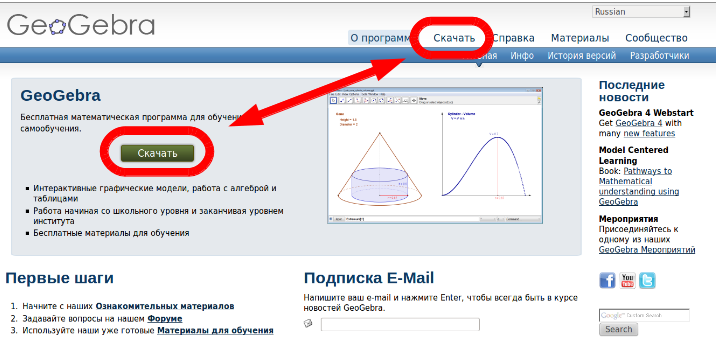
2.3.1. Найлегший спосіб
Цей спосіб буде однаковим для всіх операційних систем: в розділі “Скачать” натисніть на кнопку “Webstart”.
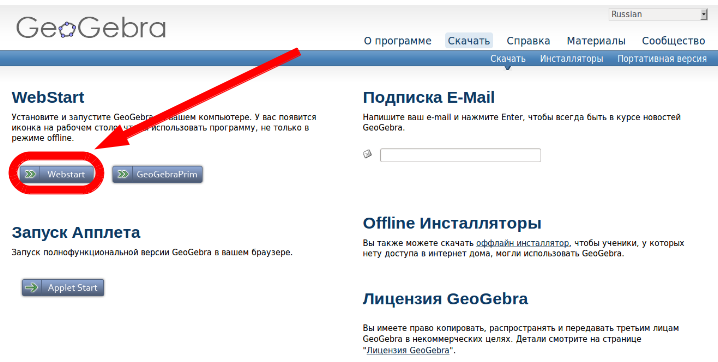
Збережіть завантажений файл та запустіть його через Java (зазвичай запуск відбувається подвійним натискуванням лівої клавіші миші або за допомогою клавіші Enter). Далі відбудеться скачування потрібних пакетів і запуск програми.
Для першого запуску потрібно, щоб було підключення до мережі Інтернет. На робочому столі буде створено ярлик для запуску програми, у разі якщо його не буде, можна запускати через файл з назвою geogebra.jnlp (файл, що був завантажений при натискуванні кнопки “Webstart”), при старті буде відбуватися оновлення та запуск.
Дана версія працює не тільки в on-line режимі, а й в off-line.
2.3.2. Традиційний спосіб - індивідуальний для кожної операційної системи. Тут потрібно перейти до розділу “Инсталляторы”, англійською “Installers”.
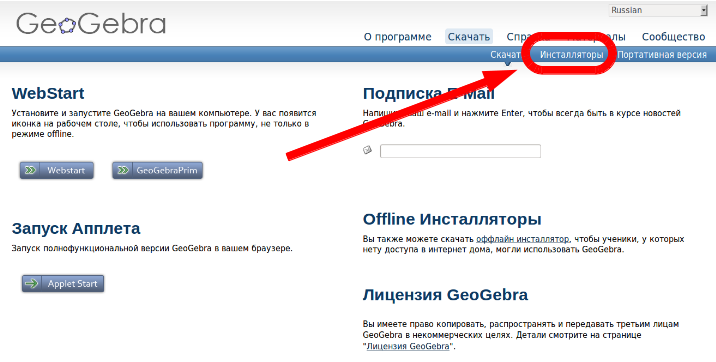
У цьому розділі завантажуєте потрібну версію для операційної системи.
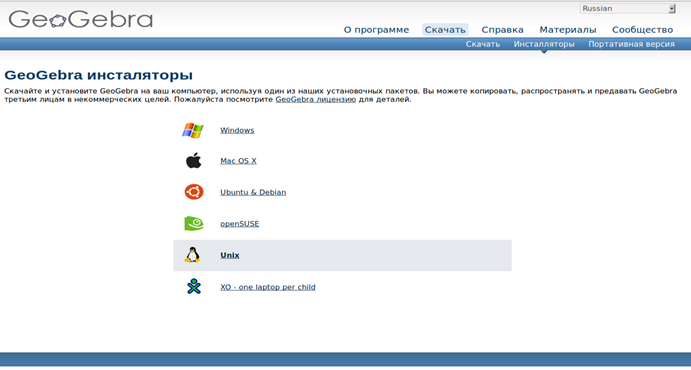
При завантаженні пакету для операційної системи Windows Ви отримаєте інсталяційний файл, який достатньо запустити і слідувати інструкції.
При виборі завантаження пакета для операційних систем сімейства Unix ви побачите вибір гілки версії. Обравши потрібну гілку, спочатку розгорнеться коротка інструкція зі встановлення пакета. Нижче, при переміщенні у кінець сторінки, відобразиться посилання “Получить бинарные пакеты напрямую”, при натисненні на яке розкриється список із запропонованих бінарних пакетів під певну версію вибраної гілки операційної системи сімейства Unix.
Ви можете встановити як самостійно з репозиторія, так і з бінарного пакету.
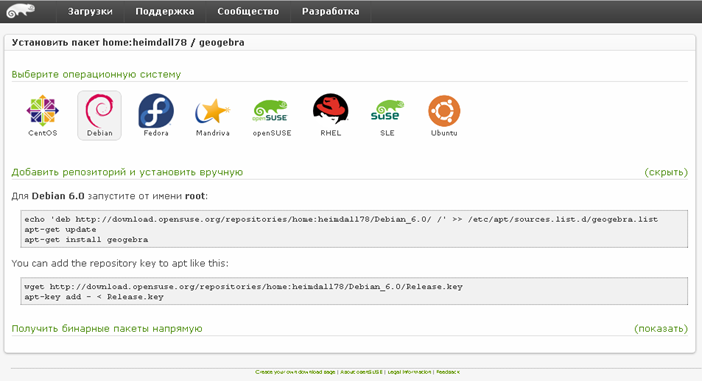
2.3.3. Інсталювання портативної версії.
Для цього способу потрібно буде завантажити різні архіви для кожної операційної системи. Принцип роботи для кожної операційної системи буде приблизно однаковий.
Цей спосіб дуже зручний, якщо Вам часто доводиться працювати на різних комп'ютерах і немає необхідності (або прав адміністратора) в інсталюванні програмного забезпечення на кожен комп'ютер. Крім цього, для даного способу немає необхідності ставити Java пакет. Відкриваємо розділ “Портативная версия”.
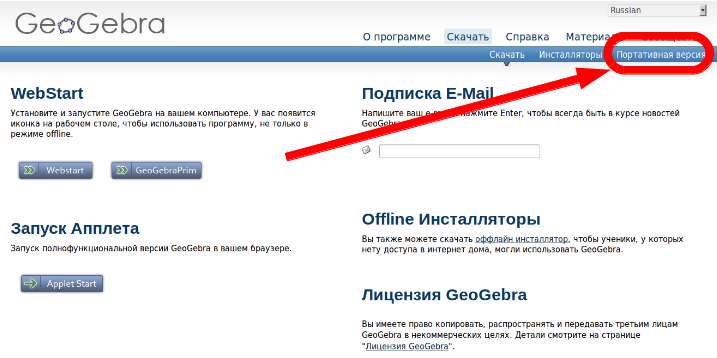
І завантажуємо необхідний Вам архів. Можна завантажити всі три, тоді Ви станете незалежним від операційних систем. Розпакуєте архіви і читаєте файли README.TXT.



